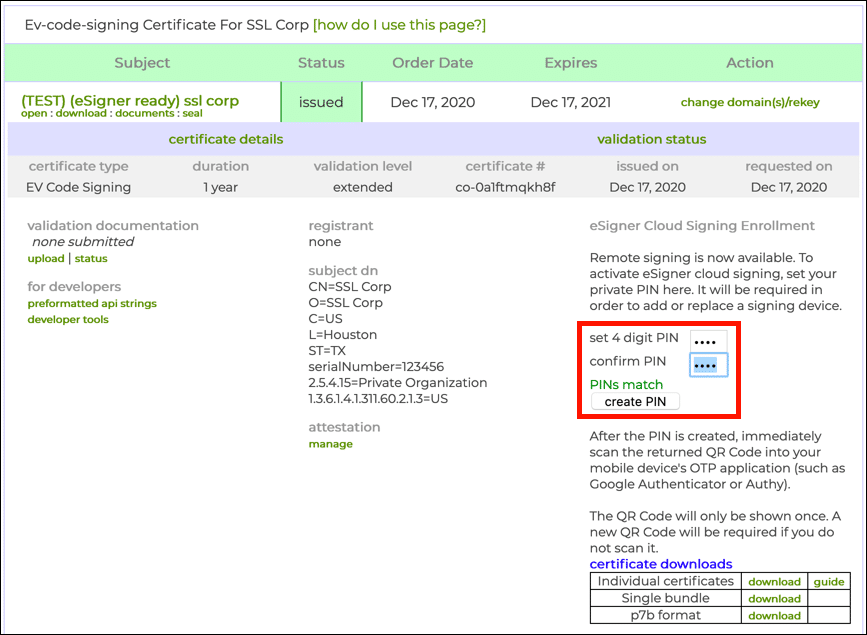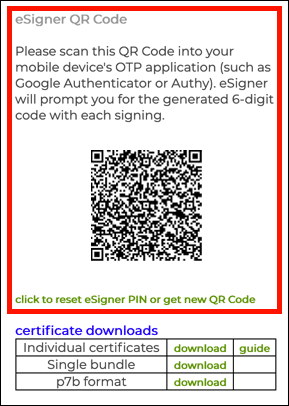S webem SSL.com eSigner služby, můžete použít svá pověření uživatele SSL.com k podepsání kódu z jakéhokoli zařízení připojeného k internetu. Tato příručka vám ukáže, jak se zaregistrovat a OV, IVnebo Podepisování kódu EV pořadí certifikátů v eSigneru a podpisový kód pomocí webové aplikace eSigner Express nebo z příkazového řádku pomocí CodeSignTool nebo API pro podepisování kódu kompatibilní s CSC SSL.com.
eSigner lze použít pro podepisování kódu Microsoft Authenticode a Java a může podepisovat instalační programy MSI a různé typy skriptů. Kompletní seznam podporované typy souborů je k dispozici na konci této příručky.
Chcete-li zkontrolovat všechny typy souborů, které eSigner podporuje pro podepisování podnikového kódu a podepisování dokumentů, přejděte na stránku tento článek.
Pro návod jak na to automatizujte podepisování kódu EV pomocí signtool.exe nebo certutil.exe prosím zkontrolujte to jak na to. eSigner také podporuje Integrace CI/CD pro plnou automatizaci podpisů pomocí CircleCI, Akce Github, Gitlab CI, Jenkins a Travis.
Zaregistrujte se do eSigneru
Nejprve budete muset zaregistrovat objednávku certifikátu OV, IV nebo EV Code Signing u eSigner.
- Přejděte na vydanou objednávku Code Signing ve svém účtu SSL.com. Všimněte si, že objednávka je označena
eSigner Ready. - Klikněte na jednu z možností download Odkazy.
- Vytvořte a potvrďte čtyřmístný PIN a klikněte na vytvořit PIN .

Podporované typy souborů pro podepisování kódu eSigner
| Typy souborů Microsoft Authenticode |
|
|---|---|
| Typy souborů MSI |
|
| Typy souborů skriptů PowerShell |
|
| Další typy souborů skriptů |
|
| Typy souborů Java |
|